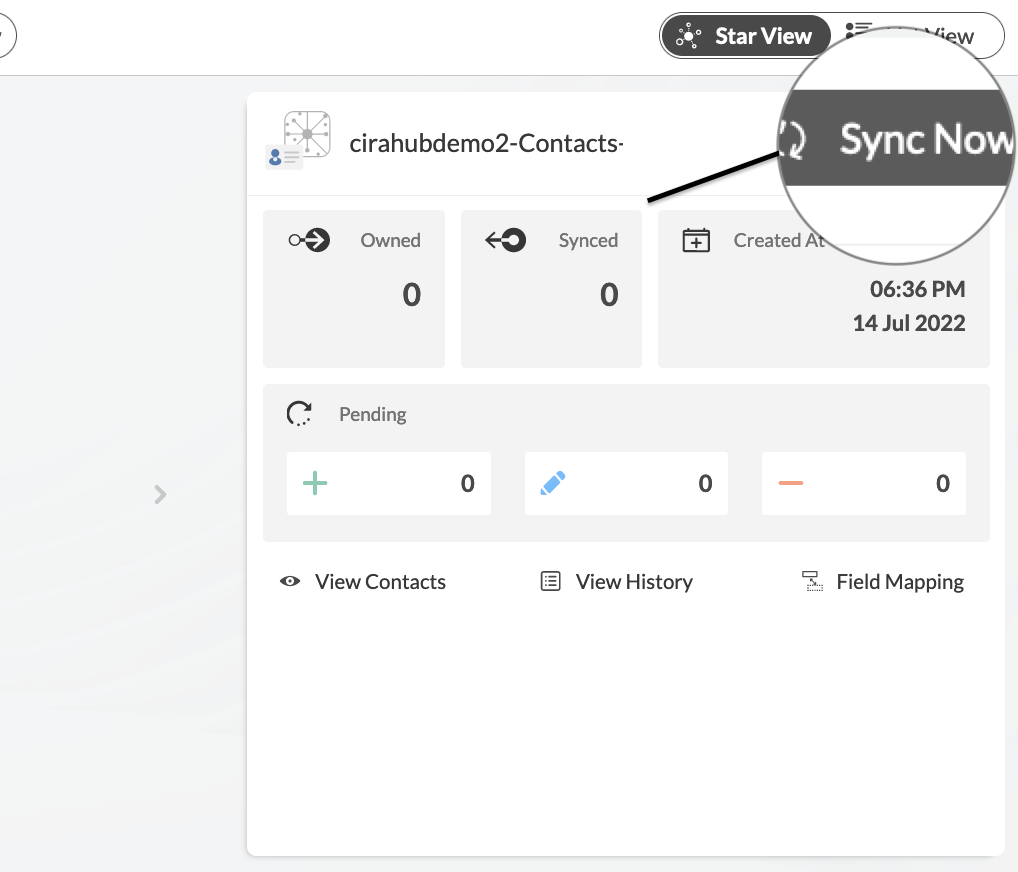Cet article explique comment synchroniser les contacts entre plusieurs Exchange Servers dans les deux sens. CiraHub consolide de nombreuses sources de données provenant de plusieurs plateformes, garantissant que les informations restent cohérentes sur tous les appareils et logiciels.
Instructions
1. Tout d’abord, connectez-vous à CiraHub. Vous serez redirigé vers l’assistant d’intégration. (Voir l’image ci-dessous.) Ensuite, sélectionnez l’objet que vous souhaitez synchroniser. Dans cet exemple, nous avons sélectionné l’objet ‘Contacts’.
2. Sélectionnez « An Exchange Server » comme type de source de votre premier Spoke des contacts et sélectionnez User Mailbox.
3. Saisissez le nom d’utilisateur, mot de passe, URL et la version d’Exchange de votre connecteur Exchange Server. Si vous exécutez une version d’Exchange Server datée de 2016 ou ultérieure, sélectionnez toujours « Exchange 2016 » dans vos Paramètres de connecteur (Connector Settings). Cliquez ici pour plus d’informations sur comment trouver les paramètres de votre Exchange Server.
4. Attendez que CiraHub valide les paramètres de votre Exchange Server pour accéder à vos données.
5. Sélectionnez le dossier de boîte aux lettres (Mailbox Folder) que vous souhaitez synchroniser.
6. Tapez un nom pour le Spoke et cliquez sur Next.
12. Saisissez un nom pour le Hub et cliquez sur CREATE.
13. Cliquez sur +Spoke pour ajouter un Spoke supplémentaire, puis sélectionnez « An Exchange Server » et répétez le processus d’ajout d’un Exchange Server comme démontré plus tôt.
15. Sur le tableau de bord de CiraHub, cliquez sur chacun des spokes, sélectionnez « Sync Options », puis « Allow the Hub to create and sync items in this spoke« , et cliquez sur NEXT. Cela permettra une synchronisation bidirectionnelle entre le Hub et votre Spoke.
16. Cliquez sur « Sync Now » pour activer la synchronisation bidirectionnelle entre les Spokes et le Hub que vous avez créés. Vous pouvez également modifier les options de synchronisation pour chacun de vosSpokes.
En savoir plus sur CiraHub !
CiraHub est une plate-forme de synchronisation bidirectionnelle pour les contacts et les calendriers partagés pour Microsoft Office 365, Exchange Server et d’autres utilisateurs de Microsoft Enterprise Applications. Le logiciel est conçu pour permettre aux personnes manquant d’expertise informatique de configurer facilement la synchronisation des contacts et du calendrier partagés pour leur entreprise. Pour plus d’informations consultez la FAQ et notre guide d’intégration de CiraHub.